Útmutató a hirdetések kikapcsolásához és blokkolásához Xiaomi telefonokon

A MIUI 10 alkalmazástelepítési lehetőségeivel egyszerűen kikapcsolhatja a hirdetéseket, és blokkolhatja a hirdetéseket a telefonon.

Az okostelefonokon megjelenő hirdetések valószínűleg az egyik legbosszantóbb dolog a felhasználók számára, különösen a Xiaomi okostelefonok esetében, amikor folyamatosan látniuk kell őket a MIUI-ban. A MIUI arról híres, hogy egy platform hirdetési üzenetek küldésére az eszköz alapértelmezett alkalmazásaiban, mint például a Mi Browser, Mi Music vagy a Mi Video...
A cikk tartalomjegyzéke
Noha a Xiaomi nem tett lépéseket annak érdekében, hogy minden alkalommal eltávolítsa ezeket a hirdetéseket, amikor a felhasználók frissítik az új operációs rendszert, továbbra is lehetővé teszik számunkra, hogy az alkalmazáson belüli beállításokkal kikapcsoljuk a hirdetéseket a MIUI-n. A jelen cikk alatti utasításokat követve kikapcsolhatja a hirdetéseket a Xiaomi telefonokon.
Ha nem biztos abban, hogy telefonja MIUI-t használ, lépjen a Beállítások alkalmazásba (Beállítások), majd lépjen a Névjegy részhez (A telefonról) az ellenőrzéshez.
Ez az első teendő, vagyis az MSA letiltása. Először győződjön meg arról, hogy Xiaomi telefonja csatlakozik az internethez. Nem vonhatja vissza, ha az eszköznek nincs hálózati kapcsolata.
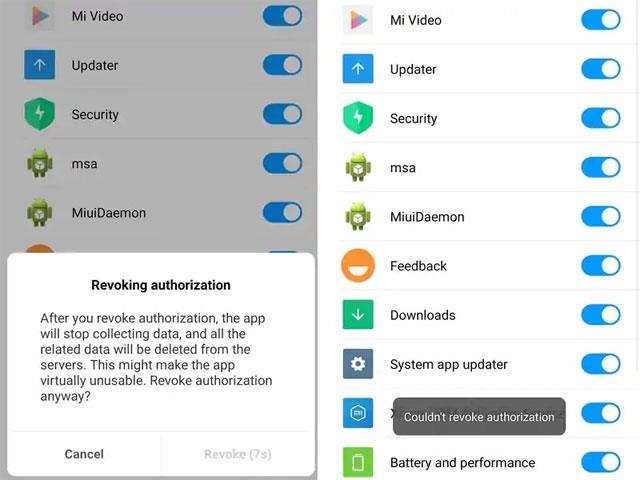
1. lépés: Nyissa meg a Beállítások alkalmazást > További beállítások > válassza az Engedélyezés és visszavonás lehetőséget , és állítsa az MSA-t Ki értékre.
2. lépés: Várja meg a 10 másodperces visszaszámlálást, mielőtt rákattinthat a Visszavonás gombra. Ha rákattint, megjelenik a „ Nem sikerült visszavonni a jogosultságot ” üzenet. Ez az üzenet legalább 3-5 alkalommal jelenik meg a visszavonás előtt. Addig csináld, amíg nem sikerül.
3. lépés: A Visszavonás szakasz kitöltése után lépjen a Beállítások > További beállítások > Adatvédelem > Hirdetési szolgáltatások Személyre szabott hirdetésjavaslatok elemére , és állítsa Ki értékre.
A felhasználók által gyakran használt, hirdetéseket is tartalmazó alapértelmezett alkalmazások egyike a Mi File Manager.
1. lépés: Nyissa meg a Mi File Manager alkalmazást, majd kattintson a bal felső sarokban található 3 kötőjeles ikonra, és válassza a Névjegy lehetőséget.
2. lépés: Kapcsolja ki az Ajánlások lehetőséget . Ha a Xiaomi rendelkezik alkalmazásmappákkal, koppintson a mappa nevére, és tiltsa le a Promoted alkalmazásokat. Ez a lépés segít eltávolítani a különböző MIUI-mappaalkalmazásokban megjelenő hirdetési alkalmazásokat.
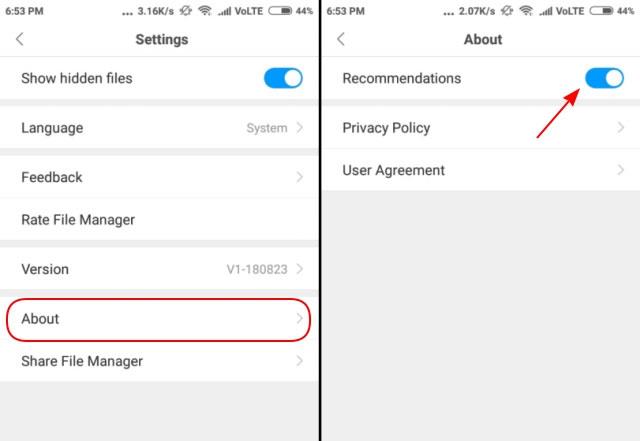
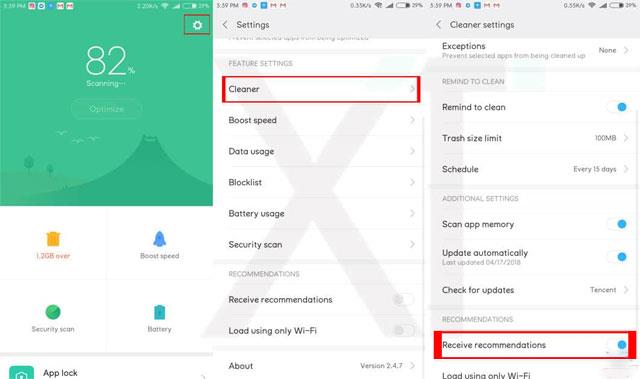
A MIUI Cleaner is egy olyan alkalmazás, amely gyakran tartalmaz hirdetéseket. A hirdetések MIUI Cleanerben való kikapcsolásához kövesse az alábbi lépéseket.
1. lépés: Nyissa meg a MIUI Cleaner alkalmazást, kattintson az ecset ikonra a jobb felső sarokban, majd kattintson a fogaskerék beállítások ikonra ugyanabban a helyzetben.
2. lépés: Végül kapcsolja a Javaslatok fogadása állapotot Ki.
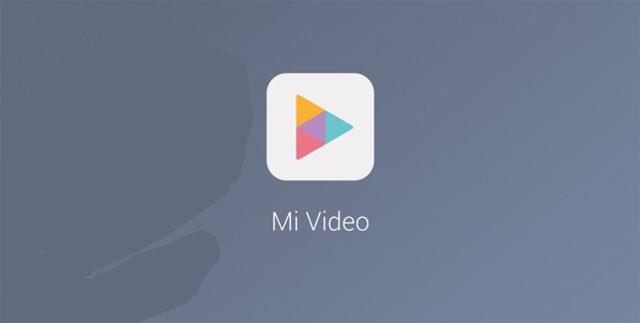
A hirdetések blokkolásához a Mi Video alkalmazásban kattintson a Fiók lehetőségre a jobb alsó sarokban. Ezután válassza a Beállítások lehetőséget .
Ha a továbbiakban nem szeretne promóciós tartalmat kapni, állítsa Ki értékre az Online ajánlások részben. Kapcsolja Ki állásba a Push értesítések részben , hogy többé ne kapjon bosszantó értesítéseket.
Mindhárom alkalmazásnál, mint például a Mi Browser, Mi Security és Mi Music, egyszerűen letilthatja a hirdetéseket a rendszer Beállítások részében.
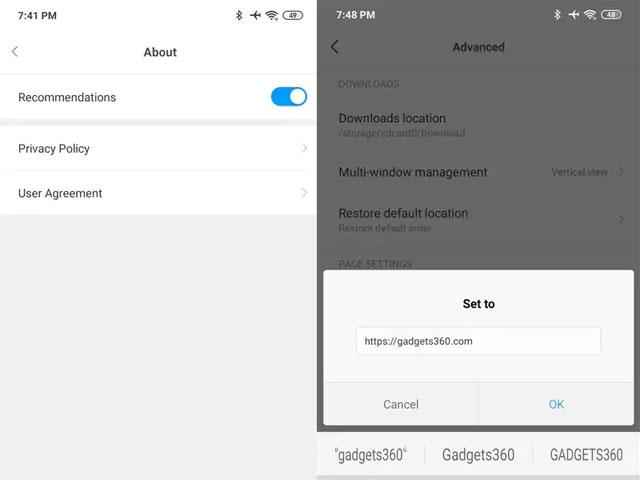
Ezen túlmenően, ha teljesen blokkolni szeretné a hirdetéseket a Mi Browserben, még egy lépést kell tennie: lépjen a Beállítások > Rendszeralkalmazás beállításai > Böngésző > Speciális > Kezdőoldal beállítása menüpontra . Ezután lépjen a kívánt webhelyre, például Quantrimang.com. Ez a beállítás letiltja az alapértelmezett kezdőlapot, amely sok hirdetési tartalommal rendelkezik.
Lépjen a Beállítások > Értesítések > Alkalmazásértesítések menüpontra . Ezután görgessen le minden alkalmazáshoz, amely korábban ezeket az értesítéseket küldte, és tiltsa le őket. Vegye figyelembe, hogy ezzel letiltja az alkalmazás összes értesítését, nem csak a spamértesítéseket.
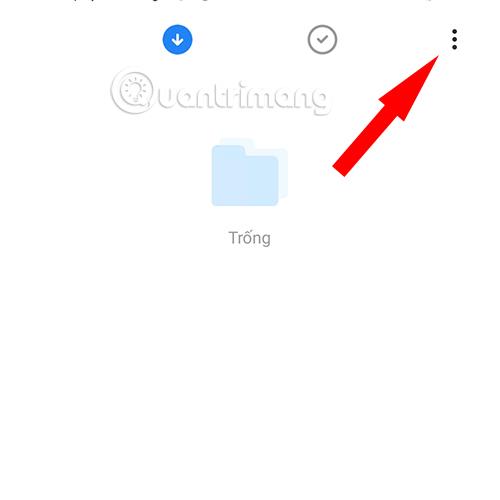
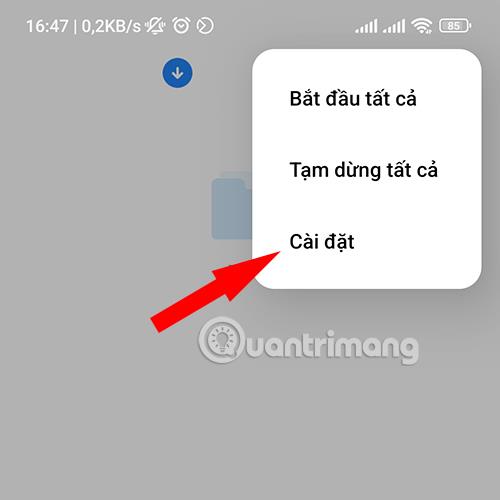
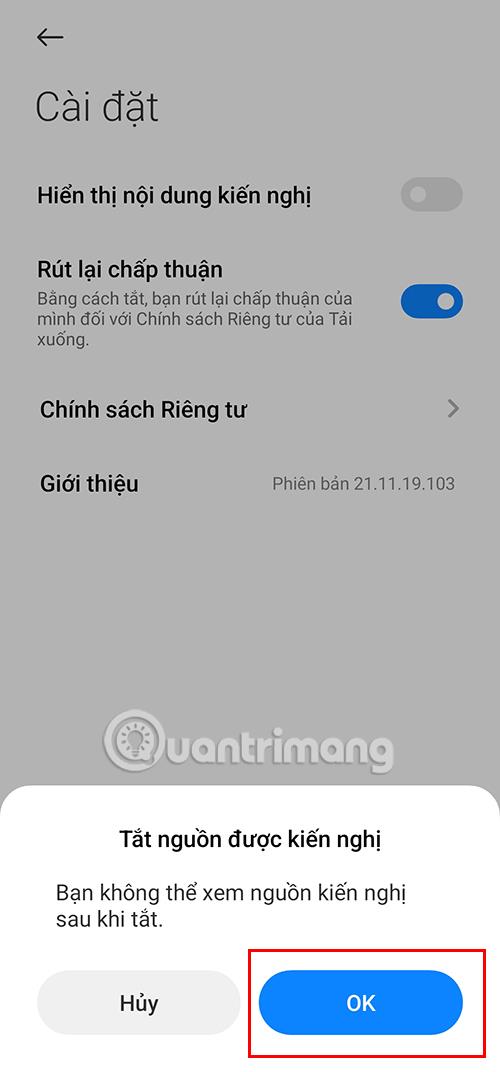
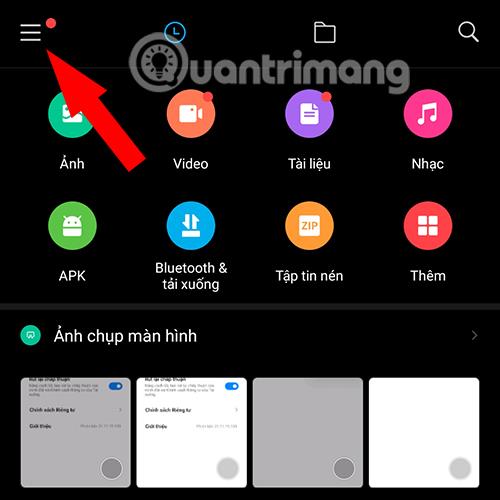
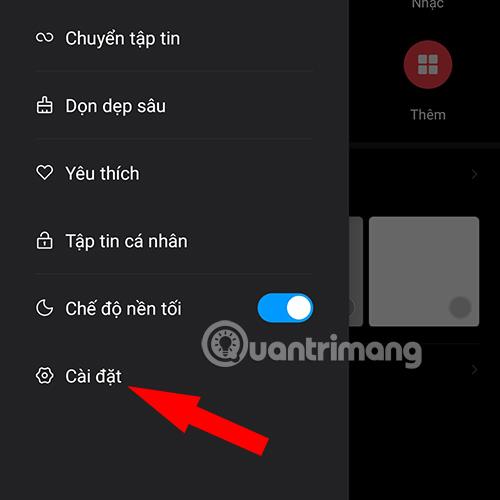
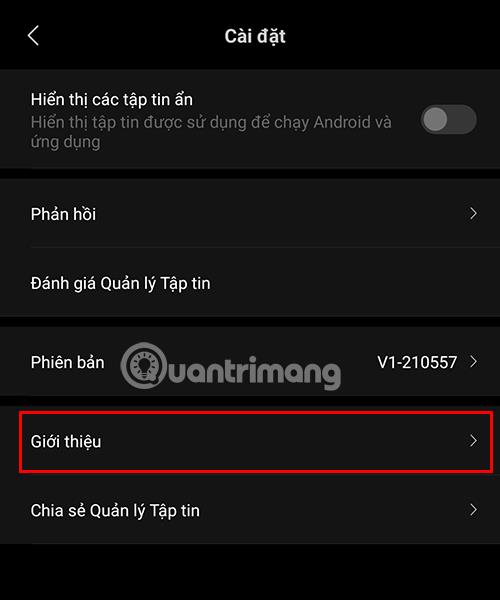
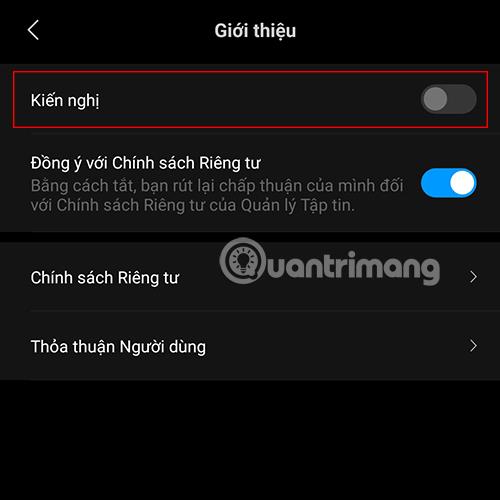
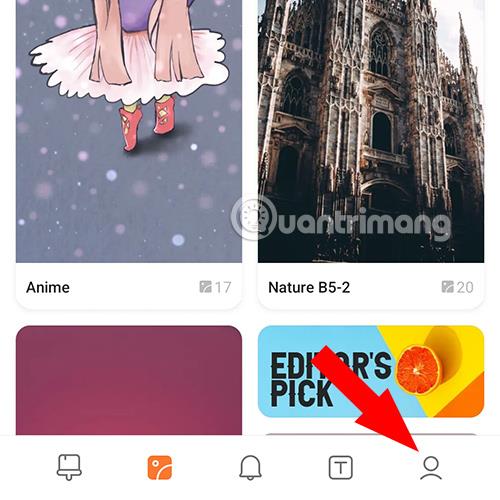
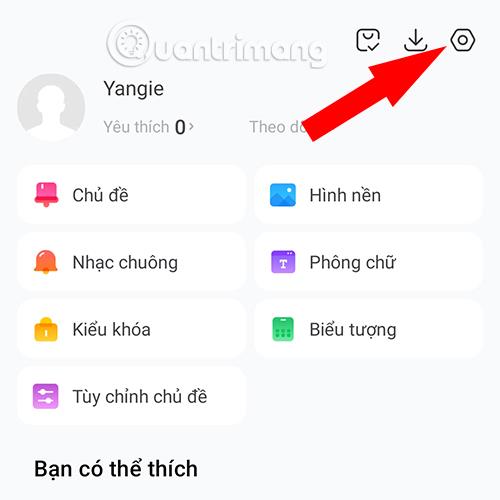
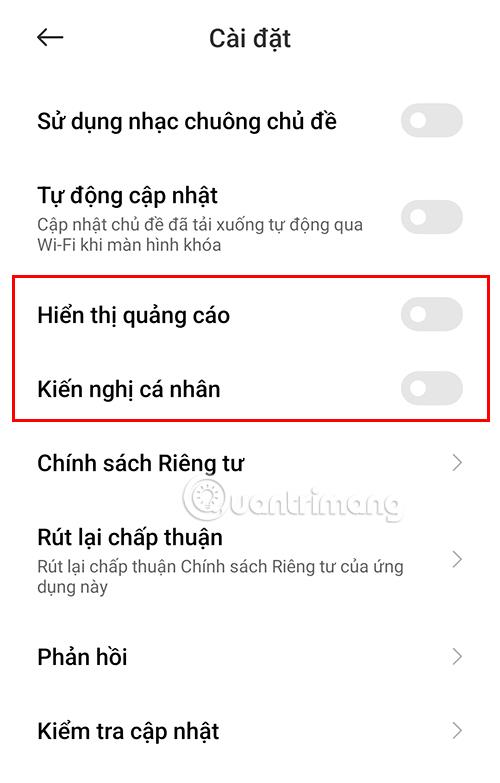
A fenti rendszerszoftverben a hirdetések blokkolásának módjai mellett az AdLock szoftvert is letöltheti telefonokra, hogy minimalizálja a hirdetések megjelenését az eszközön.
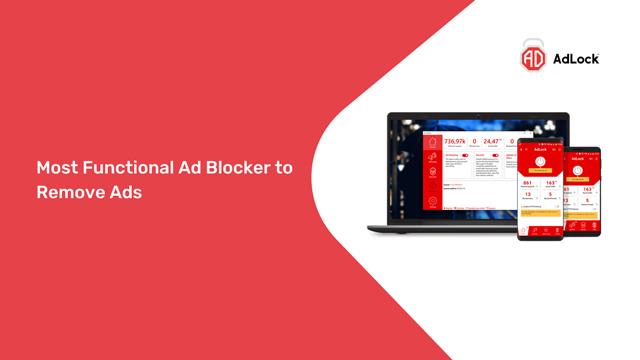
Az AdLock egy olyan alkalmazás, amely sokféle eszközön segít blokkolni a hirdetéseket. Kiterjedt szűrőlistájának (beleértve a márkaspecifikus hirdetésellenes szkripteket), könnyen használható felületének és könnyű testreszabhatóságának köszönhetően az AdLock ma a vezető hirdetésblokkoló szoftverré válik. Az AdLock-nak köszönhetően nem kell aggódnia a rendszerfrissítések vagy a hirdetési technológia változásai miatt, az alkalmazás mindig a legoptimálisabb módon támogatja Önt. Az AdLock használatához nem kell ROOT-olnia a telefont, vagy bármilyen más bonyolult módszert.
Csak meg kell látogatnia az ITT található linket , letöltenie és élveznie kell Xiaomi telefonját reklámmentesen
A fenti utasításokkal letilthatja a hirdetéseket a MIUI operációs rendszer alapértelmezett alkalmazásaiban, az Android-alkalmazásokban elérhető hirdetésblokkoló funkció mellett. Használhatja a hirdetésblokkoló alkalmazásokat a Hogyan blokkolhatja a hirdetéseket Androidon az eszköz rootolása nélkül című cikkben .
A számos beviteli alkalmazásba beépített valós idejű beszéd-szöveg átalakítási funkciók révén gyors, egyszerű és egyben rendkívül pontos beviteli mód áll rendelkezésére.
Számítógépek és okostelefonok is csatlakozhatnak a Torhoz. A Tor okostelefonról való elérésének legjobb módja az Orbot, a projekt hivatalos alkalmazásán keresztül.
Az oogle olyan keresési előzményeket is hagy, amelyeket néha nem szeretné, hogy valaki kölcsönkérje a telefonját ebben a Google keresőalkalmazásban. A Google keresési előzményeinek törléséhez kövesse az alábbi lépéseket ebben a cikkben.
Az alábbiakban bemutatjuk a legjobb hamis GPS-alkalmazásokat Androidon. Mindez ingyenes, és nem szükséges rootolni a telefont vagy a táblagépet.
Idén az Android Q egy sor új funkciót és változtatást ígér az Android operációs rendszerbe. Lássuk az Android Q és a megfelelő eszközök várható megjelenési dátumát a következő cikkben!
A biztonság és az adatvédelem egyre inkább aggodalomra ad okot az okostelefon-felhasználók számára.
A Chrome OS „Ne zavarjanak” üzemmódjával azonnal elnémíthatja a bosszantó értesítéseket, hogy jobban összpontosítson a munkaterületre.
Tudja, hogyan kapcsolja be a Játék módot, hogy optimalizálja a játék teljesítményét a telefonján? Ha nem, akkor most vizsgáljuk meg.
Ha tetszik, a Designer Tools alkalmazással átlátszó háttérképeket is beállíthat a teljes Android telefonrendszerhez, beleértve az alkalmazás felületet és a rendszerbeállítások felületet is.
Egyre több 5G-s telefonmodell kerül piacra, a dizájntól a típuson át a szegmensekig.E cikkben azonnal ismerkedjünk meg a novemberben piacra kerülő 5G-s telefonmodellekkel.









